Excel打印时显示背景的方法
时间:2023-08-02 10:45:47作者:极光下载站人气:1522
很多小伙伴在编辑表格文档时都会选择使用excel程序,因为在Excel中我们可以对表格文档进行各种设置,例如给单元格设置填充色或是给表格添加背景图片等。在使用Excel程序编辑表格文档的过程中,有的小伙伴想要在打印时一同打印表格的背景,这时我们只需要选中需要的打印的区域,然后打开复制工具,将该区域复制为图片,再进行粘贴,最后打开打印预览选项就能看到打印时显示背景的效果了。有的小伙伴可能不清楚具体的操作方法,接下来小编就来和大家分享一下Excel打印时显示背景的方法。
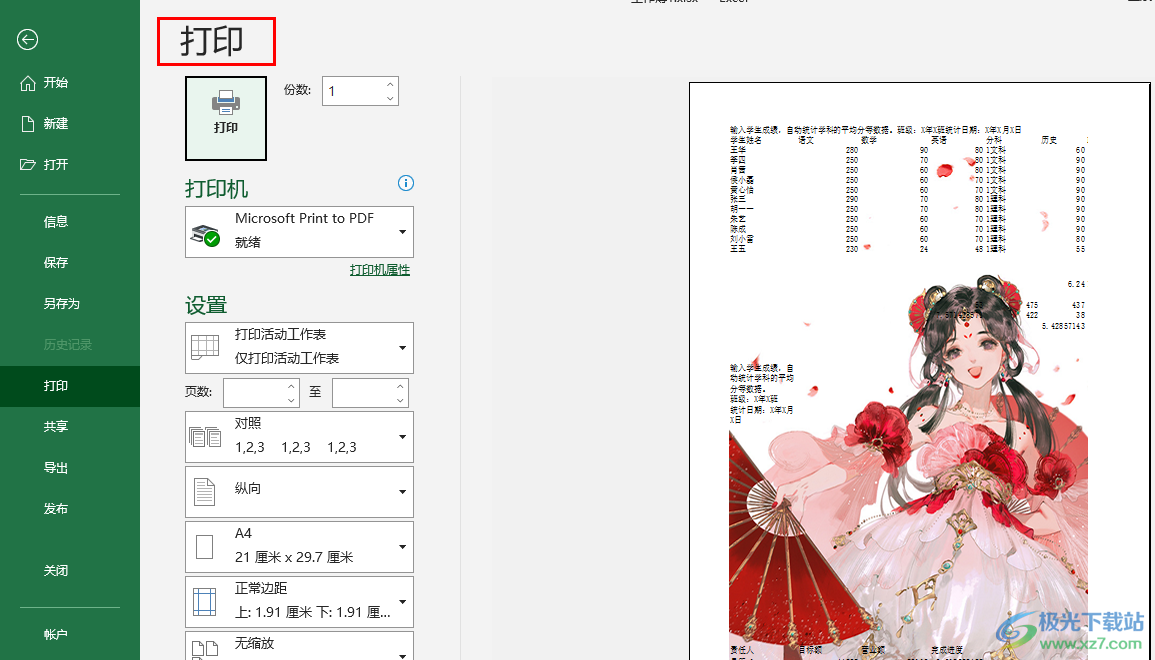
方法步骤
1、第一步,我们先在电脑中找到一个需要编辑的表格文档,然后右键单击选择“打开方式”选项,再点击“Excel”选项
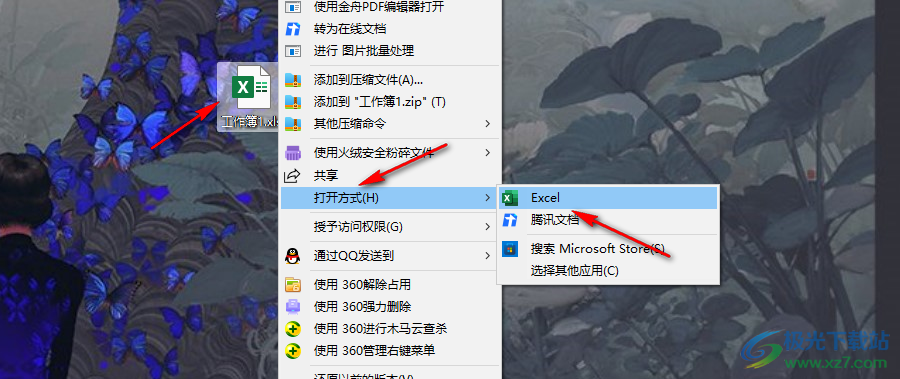
2、第二步,进入Excel页面之后,我们在表格页面中先插入背景图片,然后打开视图工具,接着将“网格线”选项取消勾选
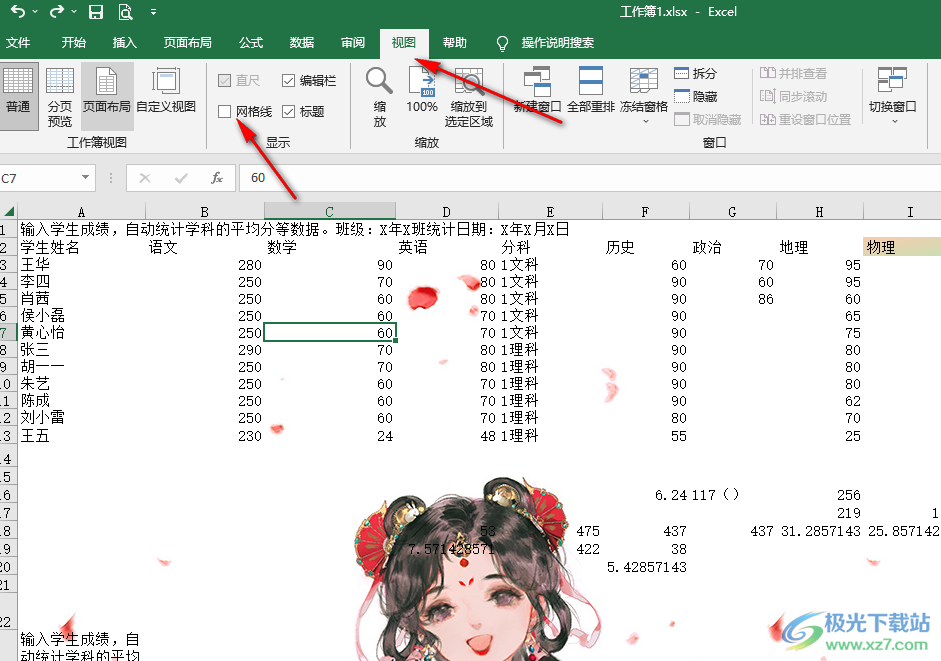
3、第三步,接着选中需要打印的部分,或是直接点击表格左上角的图标全选表格,接着在“开始”的子工具栏中打开复制工具,然后在下拉列表中点击选择“复制为图片”选项
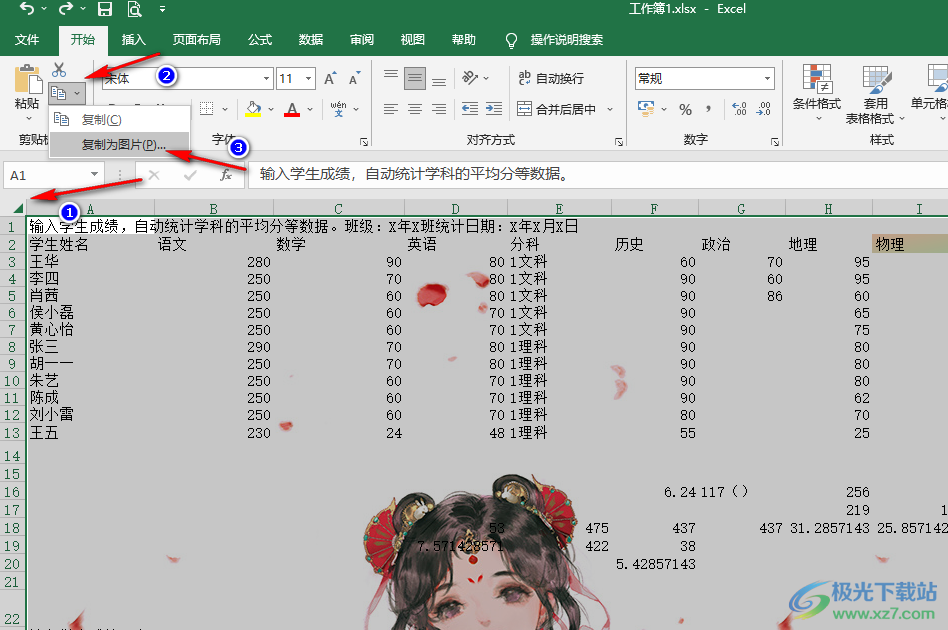
4、第四步,接着在复制图片的弹框中,我们保持默认设置,也就是“如屏幕所示”和“图片”选项,最后点击“确定”选项
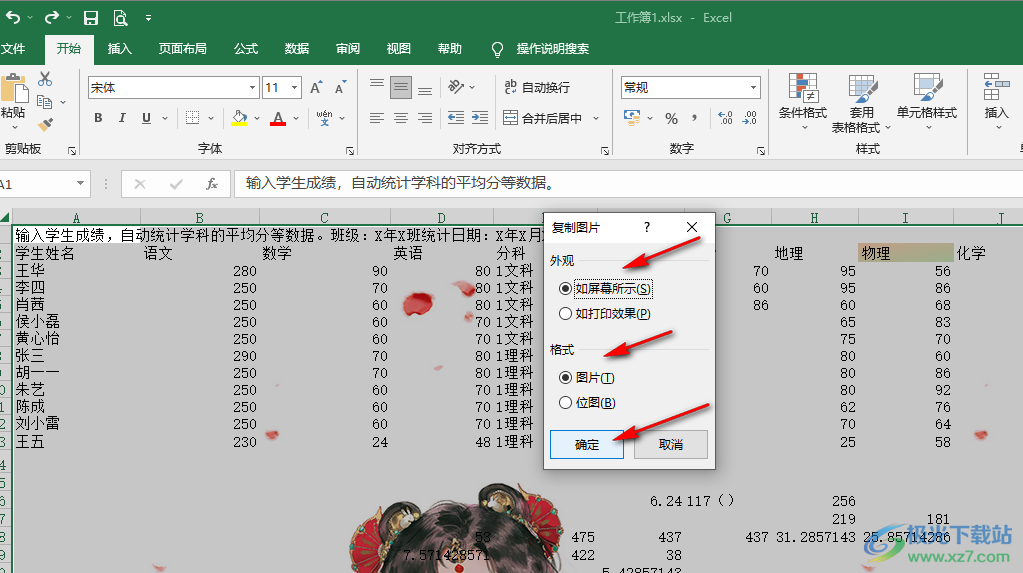
5、第五步,复制好之后,我们直接使用快捷键“Ctrl+V”进行粘贴,然后进入打印预览页面,在该页面中就能看到打印页面中显示的是带背景的表格了
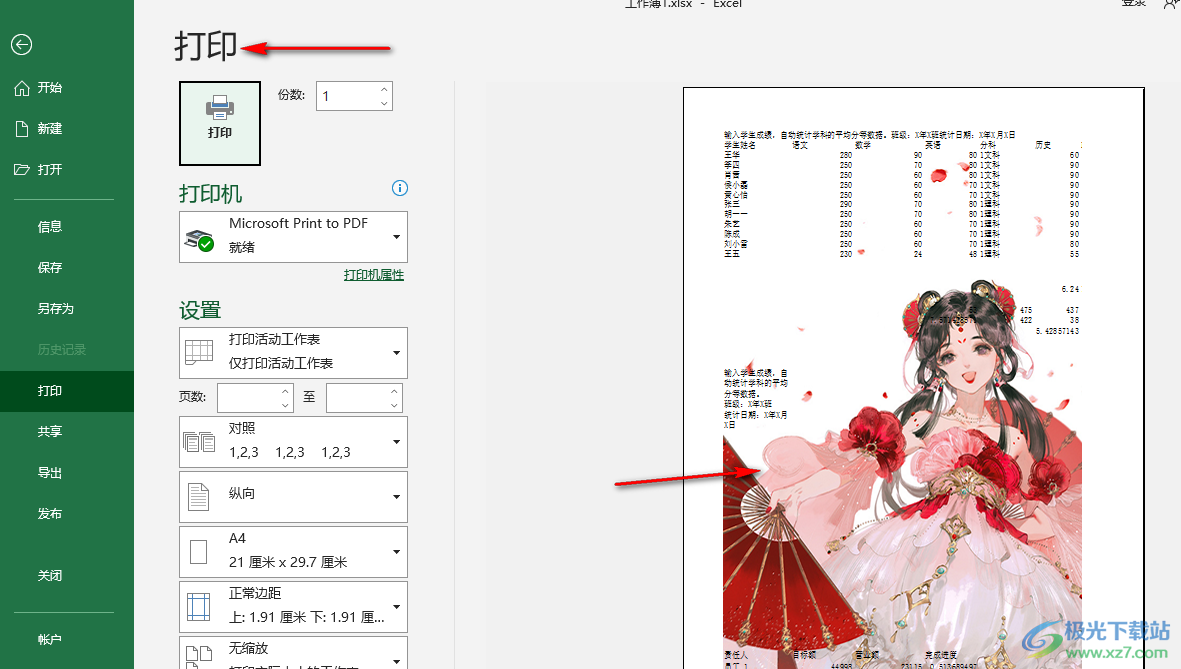
以上就是小编整理总结出的关于Excel打印时显示背景的方法,我们选中表格中需要打印的区域,然后打开复制工具,接着在下拉列表中点击复制为图片选项,复制完成之后我们使用快捷键进行粘贴,然后在打印预览页面中就能得到打印带背景的效果了,感兴趣的小伙伴快去试试吧。

大小:60.68 MB版本:1.1.2.0环境:WinXP, Win7, Win10
- 进入下载
相关推荐
热门阅览
- 1百度网盘分享密码暴力破解方法,怎么破解百度网盘加密链接
- 2keyshot6破解安装步骤-keyshot6破解安装教程
- 3apktool手机版使用教程-apktool使用方法
- 4mac版steam怎么设置中文 steam mac版设置中文教程
- 5抖音推荐怎么设置页面?抖音推荐界面重新设置教程
- 6电脑怎么开启VT 如何开启VT的详细教程!
- 7掌上英雄联盟怎么注销账号?掌上英雄联盟怎么退出登录
- 8rar文件怎么打开?如何打开rar格式文件
- 9掌上wegame怎么查别人战绩?掌上wegame怎么看别人英雄联盟战绩
- 10qq邮箱格式怎么写?qq邮箱格式是什么样的以及注册英文邮箱的方法
- 11怎么安装会声会影x7?会声会影x7安装教程
- 12Word文档中轻松实现两行对齐?word文档两行文字怎么对齐?
网友评论